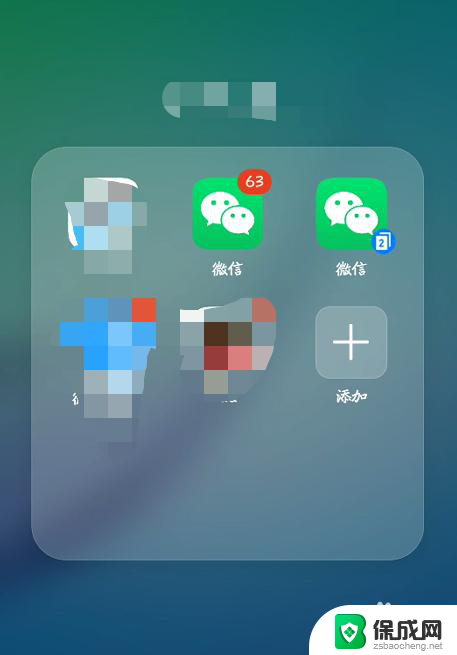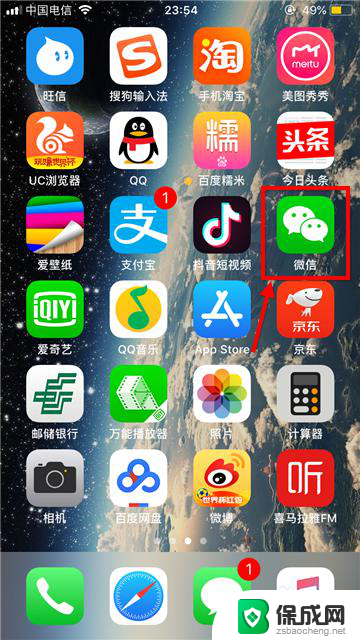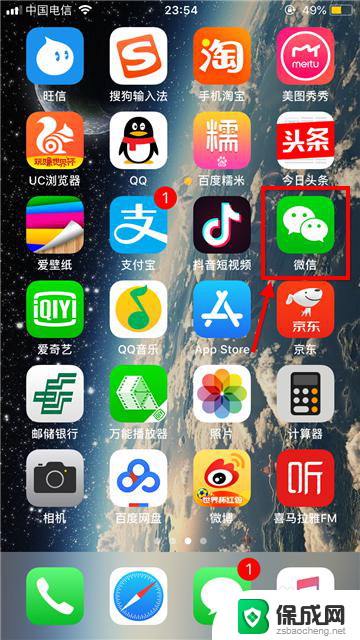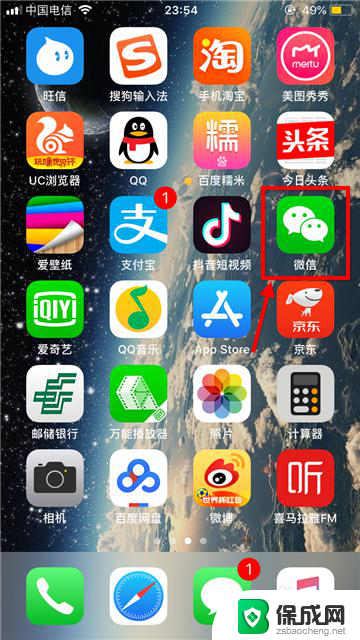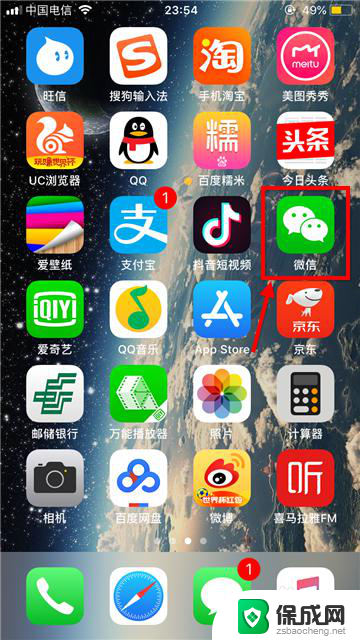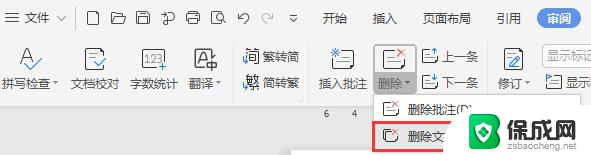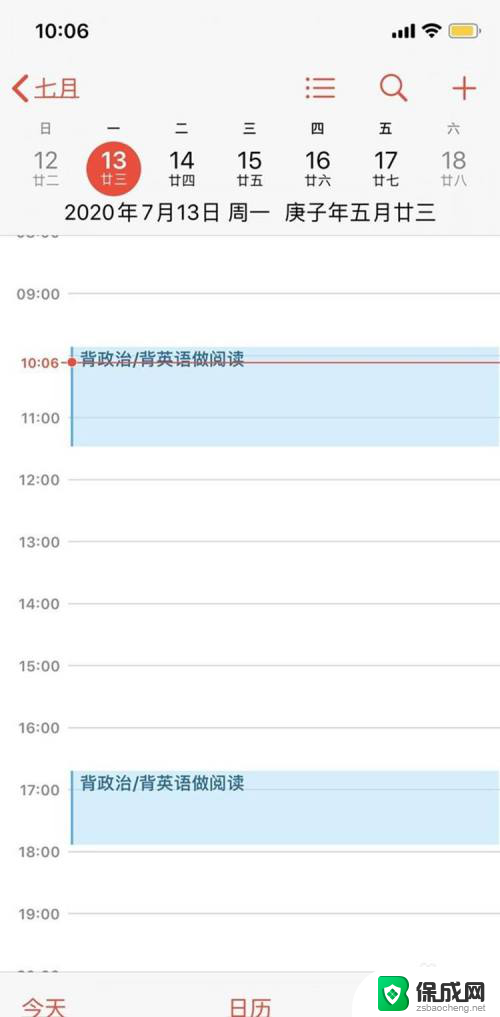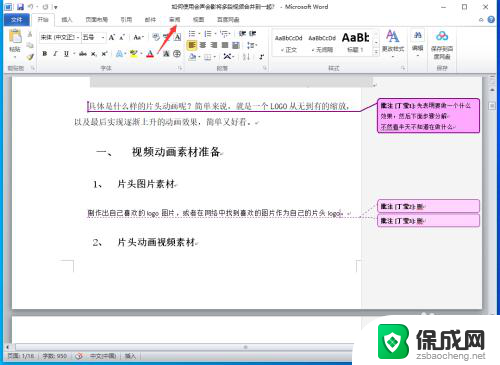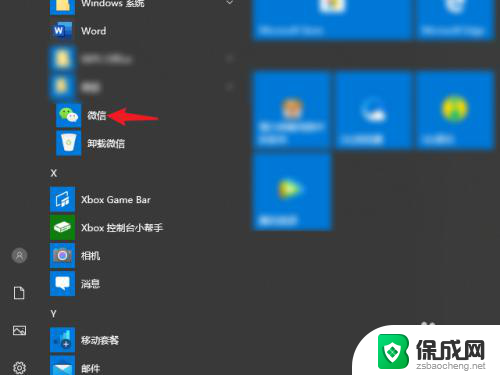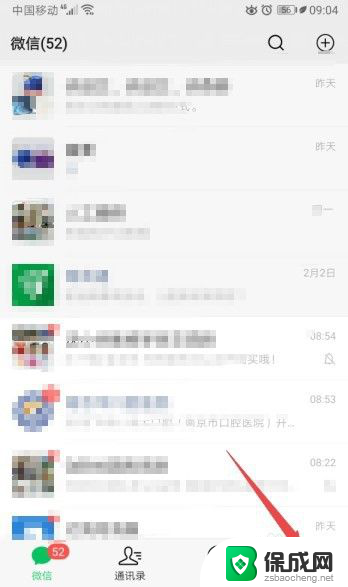微信如何批量删除小程序 微信小程序批量删除方法
更新时间:2024-04-05 12:45:11作者:xiaoliu
在日常使用微信的过程中,我们可能会因为各种原因需要批量删除一些不常用或无用的小程序,但是微信并没有提供直接的批量删除功能,这给用户带来了诸多不便。在这种情况下,我们可以通过一些简单的方法来实现批量删除小程序,让我们的微信更加清爽和整洁。接下来我们就来看看如何使用微信小程序批量删除的方法。
步骤如下:
1.打开微信。
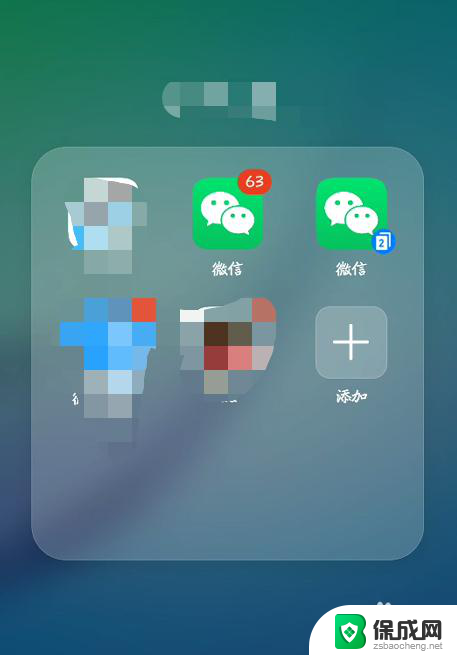
2.点【发现】。
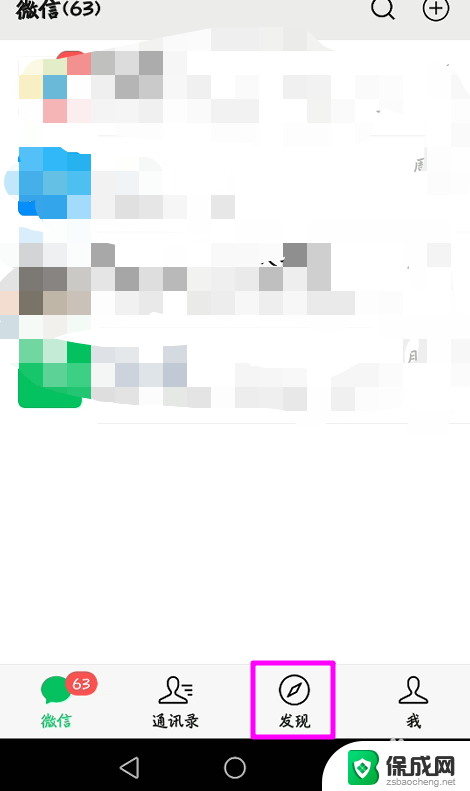
3.点【小程序】。
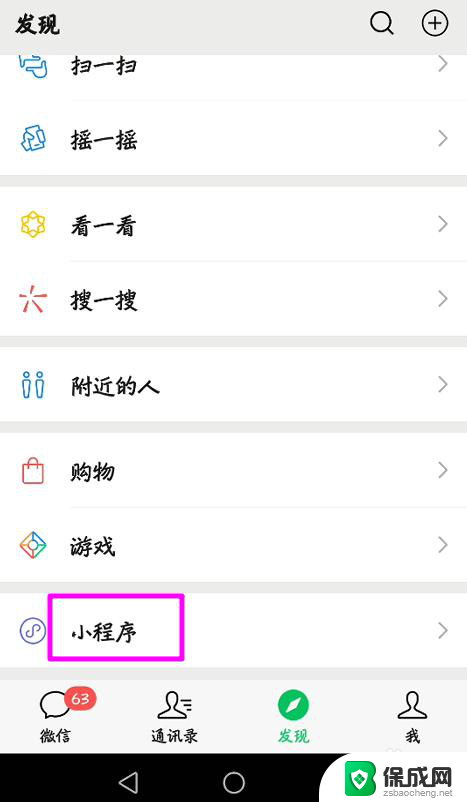
4.在【小程序】中点【我的小程序】。

5.在【我的小程序】界面点【编辑】。
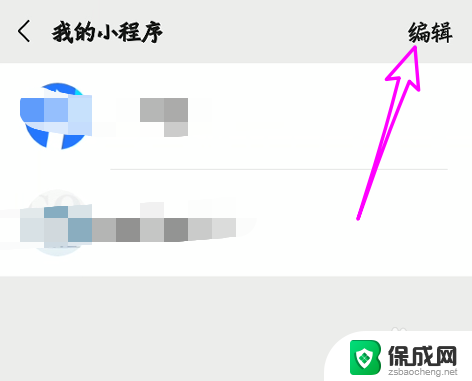
6.点左侧的红色按钮删除即可,操作完成点右上角的【完成】结束操作。
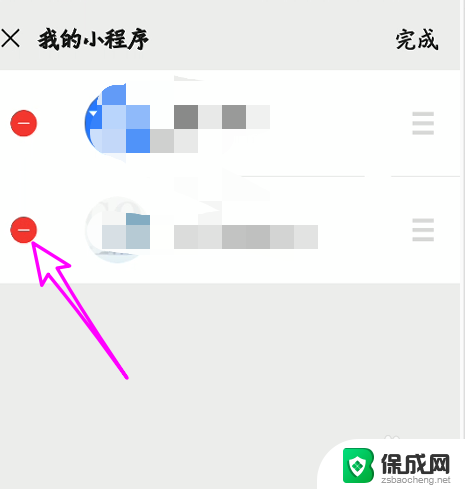
以上是关于如何批量删除微信小程序的全部内容的步骤,如果有不清楚的用户可以参考以上小编提供的操作步骤,希望对大家有所帮助。